Instagram Konum Ekleme Nasıl Yapılır?
Instagram’ın sosyal medya uygulamasında konum ekleme özelliğinin olması, pek çok kullanıcıyı bu özelliği nasıl kullanacağını öğrenmeye sevk etmiştir. Instagram’da konum ekleme fikrini deneyen ve bununla beraber başarısız olan oldukça fazla sayıda kullanıcı bulunmaktadır. Sonuç olarak kullanıcılarda her gün artan “Instagram’da konum ekleme nasıl yapılır?” sorusu oluşmuştur. Bu sayfada, sorunun yanıtı olarak sosyal medya devine konum ekleme özelliğinin nasıl kullanıldığını anlatılmaktadır
Türkiye’de aktif olarak kullanılan sosyal medya uygulamalarında bulunan “konum ekleme” ya da “yer belirleme” türündeki özelliği Instagram da kullanmaktadır. Fakat Instagram doğrudan bir konum ekleme ya da bir mekanı konum olarak yaratma seçeneğini kullanıcılarına sunmamaktadır. Instagram’da konum ekleme kısmına girdiğiniz zaman yaptığınız aramalar sonucunda karşınıza çıkan adresler ise ya Google Maps üzerinden alınan ya da daha önceden açılmış olan konum adresleri olmaktadır.
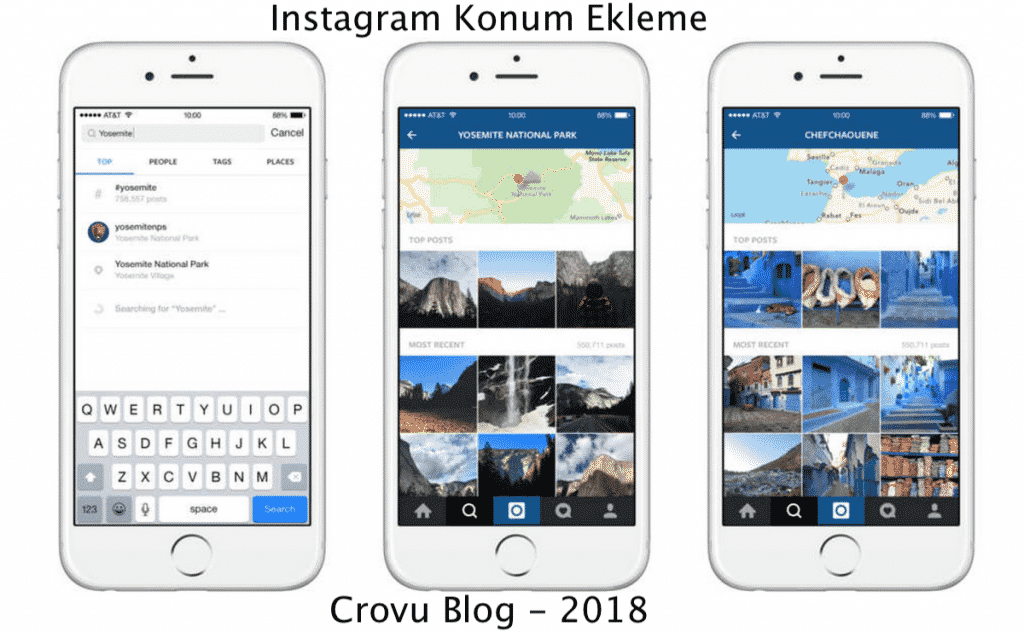
Instagram’a yeni konum eklemek isteyen Instagram kullanıcıları, bunu Google Maps üzerinden yapmaları mümkündür. Instagram konum ekleme özelliği sadece var olan konumları kullandırırken, buna alternatif olarak Google Maps, kullanıcılara oldukça kolay bir şekilde diledikleri bir mekanı yeni bir konum olarak ekleme fırsatı sunmaktadır.
Eğer aradığınız mekan, Instagram’da bulunan ve herkese açık olan konumlar arasında yok ise, aşağıdaki adımları izleyerek istediğiniz mekanı bir konum haline getirebilir, Instagram’a konum ekleyebilir ve yapacağınız paylaşımlarınızda bu konumu kullanabilirsiniz.
Google Maps Nedir?
Google Maps, dünyanın teknoloji devi Google tarafından piyasaya sürülen bir web tabanlı harita uygulamasıdır. Bu uygulama ile kullanıcılar ülke, il, ilçe ve sokak detayına kadar bulunduğu konumu paylaşabilmektedirler. Piyasaya sürüldüğü günden bu yana bir çok Google kullanıcısının beğenisini toplayan bu hizmet ile kullanıcılar, etrafındaki insanlara nerede olduklarını sadece birkaç kolay adımla gösterebilmektedirler.
Google Maps için aktif olan konumların tamamı Instagram konum ve mekan etiketlerinde çıkmaktadır. Bu yüzden yeni eklemek istediğiniz mekanı Google Maps üzerinde kaydetmek, size o konumu Instagram’da da kullanma fırsatını sunacaktır.
Google Maps ile Instagram’a Konum Ekleme Nasıl Yapılır?
- Google Maps aracılığı ile Instagram’a konum eklemek için öncelikle bir Gmail adresine sahip olmanız gerekmektedir. Henüz bir Gmail adresiniz yok ise kısa bir sürede üyelik işlemlerini tamamlayarak kendinize yeni bir Gmail adresi ile hesabı açabilirsiniz.
- Yeni açmış olduğunuz ya da önceden sahip olduğunuz Gmail adresiniz ile Google hesabınıza giriş yapmanız gerekmektedir.
- Giriş işlemi başarıyla gerçekleştikten sonra MAPS adındaki sekme kullanılarak Google Maps haritasını açınız.
- Kaydetmek istediğiniz mekanı, arama kısmına adres olarak yazınız. Mekanı bulduktan sonra seçiniz ve belirlediğiniz bu adrese ait kayıt bilgilerini oluşturarak konum olarak Google Maps’e kaydediniz.
- Bu mekan, bir konum olarak kaydedildikten sonra tüm GPS’ler üzerinden bulunabilir hala gelmektedir. Bu süreç bazı durumlarda uzun olabilir. Bu yüzden kullanıcının Instagram’a konum ekleme yapabilmesi için bir süre beklemesi gerekebilmektedir.
- Google Maps’e istediğiniz mekanı başarıyla ekledikten sonra Instagram uygulamanız üzerinden hesabınıza giriş yapınız.
- Instagram’a eklemek istediğiniz fotoğrafa, istediğiniz ayarlamaları yaptıktan sonra üst taraftaki ileri simgesine tıklayarak çıkan bölümden “Haritaya Ekle” özelliğini etkinleştirin.
- Haritaya ekleme seçeneğini açtıktan sonra “Konum Adı” seçeneğine dokunun ve daha önceden Google Maps aracılığıyla konum olarak seçtiğiniz mekanın, Google Maps’e kaydettiğiniz adını giriniz ve yükleme işlemini tamamlayınız.
Yukarıdaki adımları izleyerek Google Maps yardımı ile istediğiniz mekanları birer konum haline getirerek kullanmak mümkün olmaktadır.
Bu sayede kullanıcılar Instagram’daki fotoğraf paylaşımlarında kendi oluşturdukları konumları da fotoğraflarına ekleyebilmektedir.
Umarız yazımız sizler için açıklayıcı ve yararlı olmuştur. Eğer beğendiyseniz aşağıdan 5 yıldız vermeyi unutmayınız, sorularınız var ise yorum bırakabilirsiniz.
Sevgilerimizle,
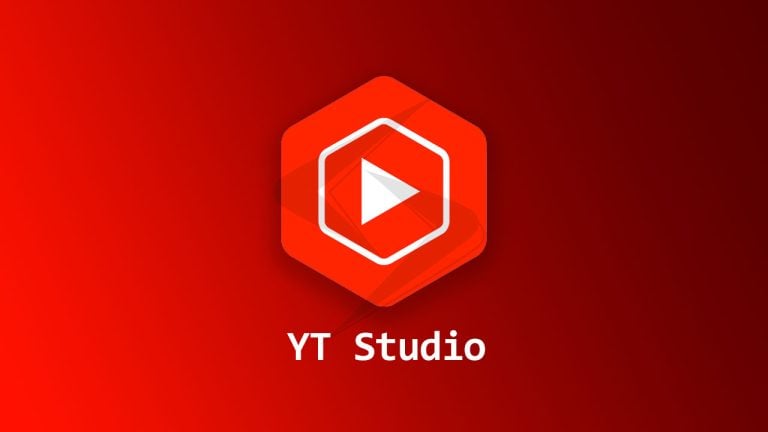

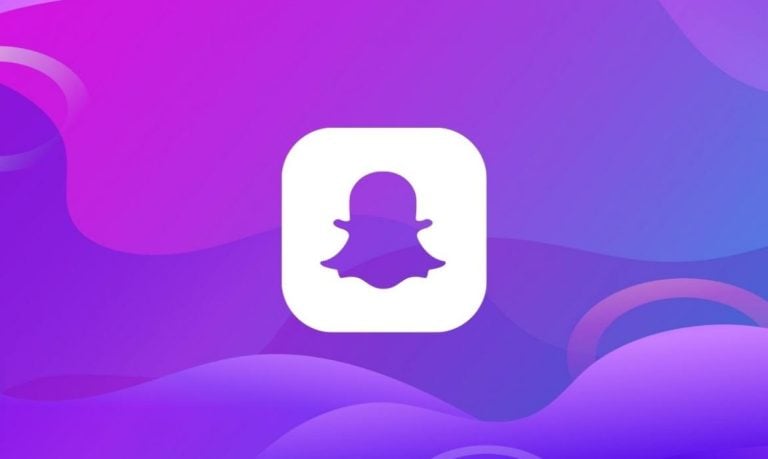
Merhaba instagramda konum koyarak paylaştığım hikayeler o konum yerinde görülmüyor. Profilim gizli değil. Görülmesi gerekmiyor mu sebebi nedir bilen varsa…
konum ekleyebiliyor musunuz
Facebook’ta yeni bir konum açarken herkese görünür şekilde paylaşın yoksa diğer telefonlarda çıkmıyor
O hatayı bende yaptım şimdi konumları silmeye çalışıyorum
Fb üzerinden konumu açtım Instagram’da da çıkıyor ama başka cihazlarda çıkmıyor neden
google maps e eklediniz mi
Merhaba konum açtım sadece benim telefonumda çıkıyor diğer telefonlarda görünmüyor neden acaba
bir kaç gün içerisinde görünecektir.
Merhaba konum açtım ama sadece benim telefonumda çıkıyor eklediğim konumlar başka telefonlarda denedim çıkmıyor neden acaba iyi çalışmalar
Merhaba, bir kaç gün içerisinde görünecektir.
Konumumuz Google Maps’te kayıtlı ekonomi olduğu halde instagram konumumuzu bulamıyor.
Merhaba, yazımızdaki tüm adımları uyguladınız mı?
Girdiğiniz değer geçersiz’ diyor
Ne yapmamız lazım
Maps e ekleme yaparken mi?
Merhaba,
Google Maps işletme kaydım yapıldı ve Google Maps üzerinde işletme adım ile arama yaptığımda bulunabiliyor. Aynı zamanda facebook sayfasında da gerekli adres bilgileri doğru olarak girildi ve Instagram hesabı entegrasyonu yapıldı. Fakat hala Instagram üzerinde adresler bölümünde kendi konumum çıkmamakta. Yukarıdaki tüm yorumları okudum. Tüm adımları doğru olarak tamamladım. Belirli bir süre geçmesi mi gerekioyr acaba?
biraz bekleyip sonra tekrar kontrol edebilirsiniz.
Merhaba;
Konum için farklı bir sorum olacak oluşturduğumuz konumda ki türkçe karakterler hikayeye eklediğimizde çok kötü görünüyor bunu nasıl düzenleyebiliriz, yani hem tükçe karakter kullanıp hem yazının bozulmaması mümkün mü?
Merhaba, intstagram bunda güncelleme yapana kadar bekleyeceğiz maalesef
Merhaba konumun Google mapste var fakat instada yok ne yapabilirim?
facebook entegrasyonunu sağladınız mı?
Daha önce oluşturduğum konum son zamanlarda çıkmıyor instagramda.
Merhabalar, adres değişikliği olmuş olabilir. Mapsten öncelikle kontrol edebilirsiniz.
Merhaba. Dediğiniz gibi instagram hesabımı fb hesabımla entegre ettim ama yine instagram’da konum çıkmıyor 🙁
Merhaba, google mapsten konum oluşturmanız gerekiyor.
7. Instagram’a eklemek istediğiniz fotoğrafa, istediğiniz ayarlamaları yaptıktan sonra üst taraftaki ileri simgesine tıklayarak çıkan bölümden “Haritaya Ekle” özelliğini etkinleştirin. Bütün adımları yaptım. Google Maps’te konum ekledim, kabul edildi. Maps’e yazdığımda konum çıkıyor fakat instagram’da konum ekle kısmına girip konum ismini yazdığımda konum görünmüyor. Yardımcı olabilir misiniz?
Şu an mapste konumu bulabiliyor musunuz? fb hesabınız ile entegre etmelisiniz
Merhaba. IPhone 6 kullanıyorum. İş yeri konumunu Google Maps’te kaydettim onaylandı. Orada konumu görebiliyorum fakat Uygulamada düzenlemeleri yaptıktan sonra paylaşmadan önce ‘Konum Ekle’ butonu var fakat Google Maps e kaydettiğim konum instagramda çıkmıyor. Yardımcı olabilir misiniz?
Merhaba, fb sayfanız ile entegre etmeniz gerekiyor sayfanızı
Merhaba, fb sayfam ile entegre ettim ama yine Instagram konumlarda çıkmıyor 🙁 yardım edin lütfen
Merhaba, google mapsten adresi eklediniz konum oluşturdunuz mu?
Cevap alabilir miyim lütfen?
Merhabalar, konum ekle seçeneği paylaşacağınız fotoğrafa açıklama yazdığınız, kişi etiketlediğiniz ekranda kişi etiketle seçeneğinin altında
Merhaba,
İnstagram hesabımda (begumsuarphotography) fotoğraflarım eklediğim konumlar altında görünmüyor.Tesadüfen farkettiğim bu durum kendi hesabımdan baktığımda görünmekle birlikte hesabımı takip etmeyen bir hesaptan bakıldığında görünmüyor ve anlaşılıyor.Ticari bir hesap kullandığım için hedef kitleye bu sorun nedeniyle ulaşamıyorum.Nasıl çözebilirim?
Teşekkürler,
Merhaba, hesabınız gizli ise görünmez, açık hale getirmeniz gerekir.
ben de soylediyiniz gibi yapdim,ama tam 1 ay sonra instagramda locationda cikti
Merhaba,ben de Google Maps’e evimi eklemek istiyorum konum oluşturmak için fakat ev olarak kaydettiğimde sadece bana görünür olduğu için instagramda çıkmıyor, ev dışında bişey olarak kaydettiğimde ise araştırma sürecine giriyor,bir süre sonra uygulanmadı olarak sonlandırılıyor.Nasıl yapabilirim ?
Merhaba, mapsten konum olarak eklerseniz herkes tarafından görülür
Admin maps da konum çıkıyo ama dedigin gibi paylaşmadan onceki kısımda haritaya ekle yok konum ekle var ordada çıkmıyor konum
Hangi kısımda konum ekle yok?
merhaba iphone x kullanıyorum harita ekle kısmı yok napacaz
Merhaba, uygulamadan görseli eklediğinizde paylaşma butonuna basmadan önce karşınıza çıkan ekranda add location veya yer ekle seçeneği çıkacak ona tıklamanız gerekiyor.
HARİTAYA EKLE DİYE BİRŞEY YOK. TELEFONDAN MI FARKEDİYOR ACABA
Merhaba, uygulamadan görseli eklediğinizde paylaşma butonuna basmadan önce karşınıza çıkan ekranda add location veya yer ekle seçeneği çıkacak ona tıklamanız gerekiyor.
Ben de konumu google maps’e kaydettim fakat yine de instagram da cikmiyor telefonum samsung galaxy s9+
Merhabalar, telefonda lokasyon bilgileriniz kapalı olabilir, onu kontrol edebilirsiniz.
Hikaye atıyorum İnstagram da konum ekliyorum ama konumda İstanbul izleyicileri vs gibi diğer izleyiciler çıkmıyor ve hesabımda açık gizli değil 6s kullanıyorum
Merhabalar, daha fazla kişiye ulaşmak için konum dışında hashtag ekleme gibi yöntemler deneyebilirsiniz.
Evet katılıyorum.Haritaya ekle kısmı yok.İphone7 plus
Aynen bende
7.Instagram’a eklemek istediğiniz fotoğrafa, istediğiniz ayarlamaları yaptıktan sonra üst taraftaki ileri simgesine tıklayarak çıkan bölümden “Haritaya Ekle” özelliğini etkinleştirin.
Tüm dediniz kısımları yaptım 7.kısımdaki haritaya ekle kısmını bulamadım yardımcı olurmusunuz
Merhaba, hangi marka model telefon kullanıyorsunuz?
ıphone 7 marka telefon kullanıyorum google maps ta kayıtlıyım fakat haritaya ekle özelliğini bende bulamadım
Merhaba, uygulamadan görseli eklediğinizde paylaşma butonuna basmadan önce karşınıza çıkan ekranda add location veya yer ekle seçeneği çıkacak ona tıklamanız gerekiyor.